Windows 10 jaki jest, każdy widzi, ale…
Laptop jest oparty na systemie Windows 10 i zdziwiłbym się, gdyby było inaczej. Huawei jednak zadbał o to, by części poświęconej oprogramowaniu nie zakończyć na dwóch zdaniach. Windows 10 wygląda jak wygląda, więc kwestii stricte dotyczącej systemu raczej nie trzeba rozwijać. Działa jak powinien i nie zauważyłem czegoś niepokojącego, przycięć, zwiechów i podobnym rzeczy podczas pracy. Huawei dodał coś od siebie i nazwał to jako PC Manager. Mówcie co chcecie, ale dla mnie to najlepsze i najmniej inwazyjne czy irytujące oprogramowanie od producenta z jakim miałem styczność w laptopie.
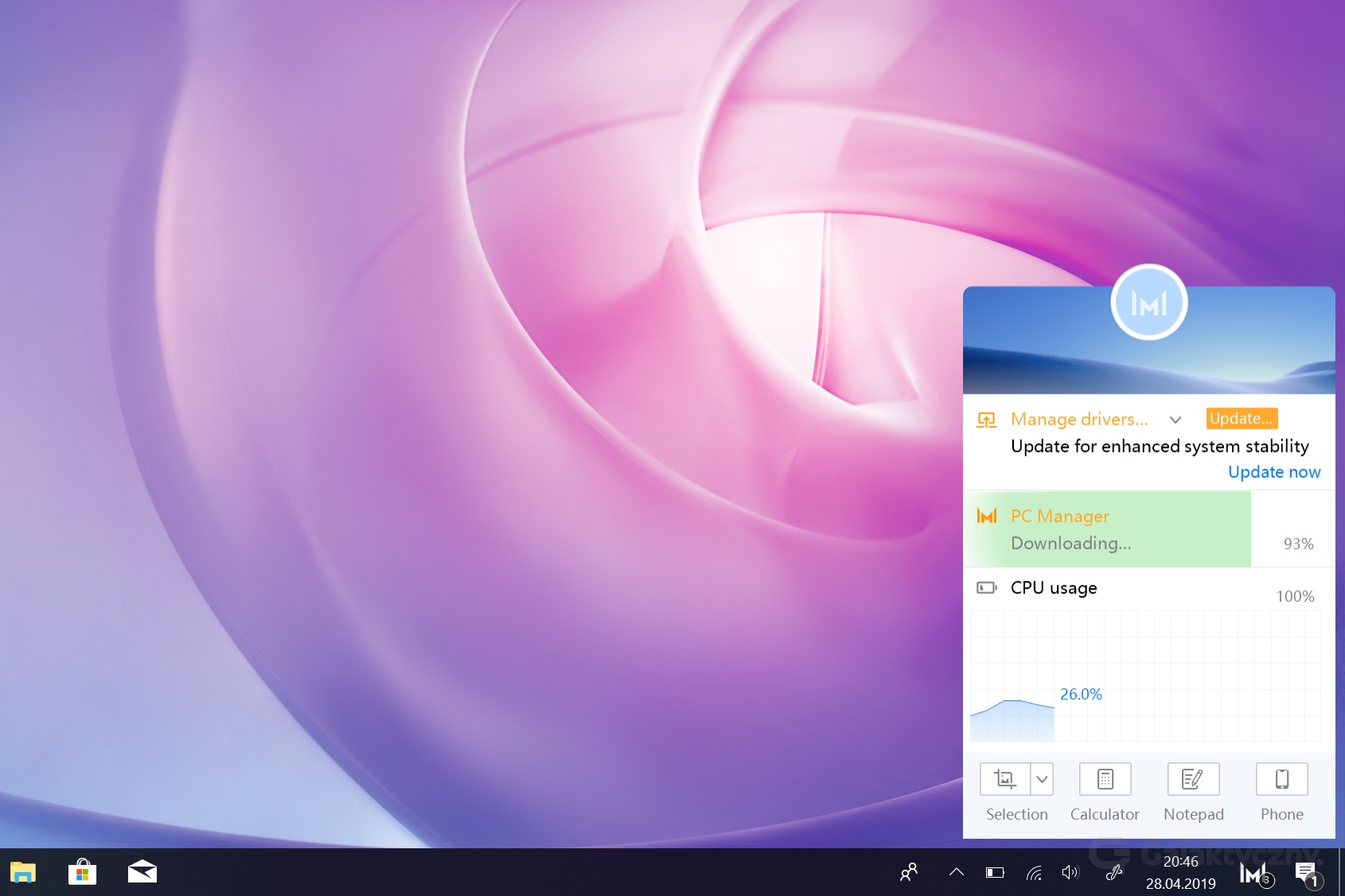
W skrócie, PC Manager to aplikacja, która pozwoli nam ogarnąć to, co dzieje się z komputerem. Uruchamia się razem z systemem, działa sobie w tle, ale tak, że nie pobiera dużo zasobów. Zazwyczaj takie programy uważałem za „crap”, który trzeba od razu odinstalować, ale przyznam, że w tym przypadku było zupełnie inaczej. W PC Manager możemy podejrzeć aktualne obciążenie procesora i wykorzystanie pamięci RAM oraz mamy dostęp do kilku skrótów jak kalkulator, notatnik czy funkcji do szybkiego przechwytywania obrazu. Najważniejsze tutaj jest jednak centrum sterowników, gdzie możemy sprawdzić, co wymaga aktualizacji i zrobić to prosto z aplikacji. Bez konieczności szukania na stronie producenta.
Kluczową funkcją w przypadku MateBooków jest tutaj Huawei Share 3.0 i funkcja One Hop. To coś, co pozwala nam w pewien sposób bezprzewodowo połączyć smartfon z komputerem tak, by można było między nimi swobodnie przesyłać dane. Ok, pomysł świetny, naprawdę, działa tak jak powinien i rzeczywiście pozwala szybko przerzucać np. zdjęcia czy filmy ze smartfonu na komputer, ale są pewne ograniczenia. Przede wszystkim, funkcja działa tylko z wybranymi smartfonami Huawei’a i Honora, które obowiązkowo muszą mieć NFC i EMUI 9.0. Szkoda, ale z drugiej strony nie ma się co dziwić, bo każda firma chce stworzyć własny ekosystem wokół swoich urządzeń, czego najlepszym przykładem jest chociażby Apple.
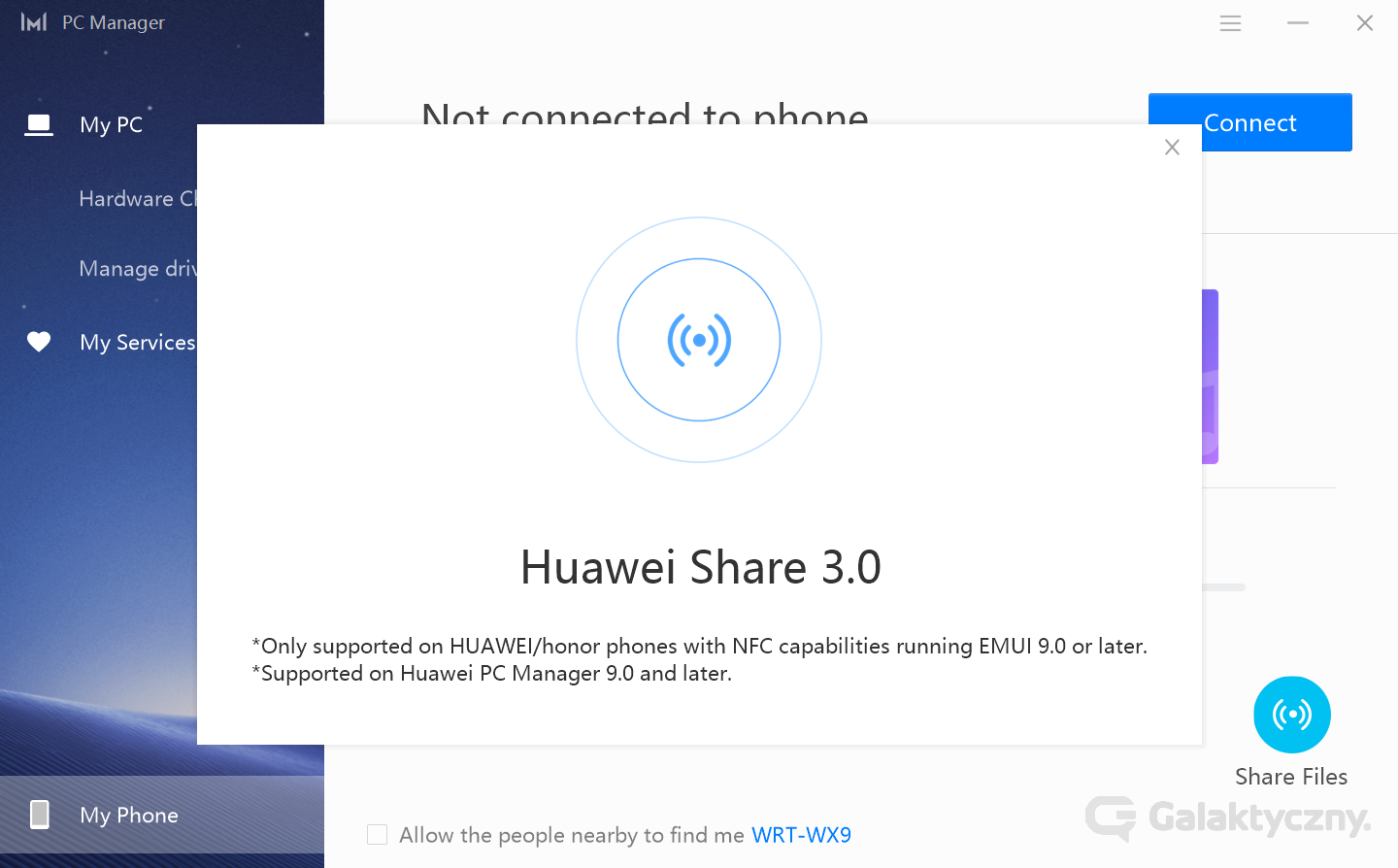
Mnie Huawei Share się podoba, ale chciałbym, żeby taka funkcja działała lepiej. Owszem, można połączyć ze sobą dwa urządzenia, ale ja widziałbym to inaczej. Świetne byłoby to, gdyby podłączony smartfon można było w pełni obsługiwać przez laptopa. Dostaliśmy SMS’a? Cyk i odpisujemy na niego z klawiatury w laptopie. Ktoś do nas dzwoni? Jedno kliknięcie i gadamy z tą osobą nie odrywając rąk od laptopa. Coś w tym stylu.
Na MateBooku 13 można nawet pograć, ale na pewno nie wtedy, gdy inni śpią, nie w bibliotece i obowiązkowo w… słuchawkach.
Na koniec zostawiłem sobie to, co na takim laptopie można robić, do czego jest zdolny, jak wygląda kwestia wydajności, kultury pracy i gier. Wiem, zaraz napiszecie, że MateBook 13 jest tak samo dobry do grania jak multipla do rajdów WRC, ale patrząc na specyfikację, trudno byłoby nie spróbować odpalić jakiegoś tomb rajderka. I tak też zrobiłem, więc ta część recenzji będzie poświęcona kilku testom, co jednocześnie pokaże to, do czego MateBooka można wykorzystać czy jak radzi sobie pod obciążeniem. Ale żeby była jasność – nie zanudzę was stosem screenów z benchmarków czy analizą specyfikacji technicznej.

Zacznę od tego co w kwestii działania jest genialne – uruchamianie laptopa. W prawym górnym rogu nad klawiaturą, to okrągłe coś, to nie tylko włącznik. W tym przycisku jest też wbudowany czytnik linii papilarnych. Jeżeli dodamy tam sobie palucha, to wystarczy nacisnąć tym palcem na przycisk i nie dość, że komputer się uruchomi to jeszcze od razu zaloguje się do systemu. A wystarczy na to jedynie 9 sekund!
To z pewnością zasługa podzespołów, a w szczególności dysku SSD, który krótko mówiąc jest cholernie szybki. Czuć to nie tylko podczas uruchamiania czy wybudzania laptopa, ale też podczas codziennej pracy. Niech potwierdzeniem tych słów będzie kilka screenów poniżej:
Postanowiłem uruchomić na tym sprzęcie kilka gier jak wspomniany już wcześniej Shadow of the Tomb Raider czy Project CARS i Dragon Ball FighterZ. Wszystkie udało się uruchomić płynnie, tak żeby przyjemnie się grało, co w pewnym sensie było dla mnie zaskoczeniem. W przypadku takiego Project CARS była to nawet natywna rozdzielczość, wysoka rozdzielczość tekstur, filtrowanie anizotropowe x4 i średni poziom pozostałych ustawień. Tomb Raider z kolei płynnie działał przy ustawieniach: 1600 x 1200 pikseli, z włączonym DirectX 12 i niskimi detalami oraz antyaliasingiem ustawionym na TAA.

Dało się grać, ale niestety podwójne chłodzenie (Shark Fin 2.0) w jakie jest wyposażony MateBook 13 dawało o sobie mocno znać, a laptop zamieniał się w niewielki „odkurzacz”. Jest to dosyć uciążliwe, ale muszę zaznaczyć, że chłodzenie „odzywa się” tylko wtedy, gdy mocno obciążymy sprzęt i damy mu po rdzeniach. W codziennej multimedialno-biurowej pracy, wiatraki rzadko się odzywają.
Głośność wentylatorów sprawdziłem w trzech miejscach, gdy na laptopie miałem od kilkudziesięciu minut uruchomioną grę. Co prawda nie był to profesjonalny decybelomierz, a aplikacja z Google Play zainstalowana na BlackBerry KEY2, więc wyniki traktujcie bardziej jako orientacyjne. A wygląda to tak:
Pozostaje jeszcze kwestia temperatury. Tutaj muszę przyznać, że chłodzenie robi co może żeby zbić temperaturę i patrząc po wynikach robi to w miarę dobrze. Jak to już bywa, najwyższa temperatura była nad klawiaturą i w pobliżu miejsca, gdzie wydostaje się powietrze. Tam pod maksymalnym obciążeniem było ok. 43-47 stopni. Im niżej tym obudowa była chłodniejsza i tam gdzie przeważnie trzymamy nadgarstki było nie więcej niż 38 stopni. Biurko pod laptopem miało z kolei 40 stopni. Zresztą, możecie zobaczyć rozkład temperatury na poniższym zdjęciu.

Jeszcze kilka słów o baterii – trzykomorowej Li-Po, 3660 mAh. Huawei chwali się, że bateria wystarczy na „cały dzień”. Pytanie tylko, co rozumieć przez takie pojęcie. Jeśli myślicie, że wstaniecie z samego rana i będziecie pracować na jednym ładowaniu do późnego wieczora to nie, będzie trzeba w trakcie ładować. Jeśli weźmiecie go do pracy na tak zwany „roboczodzień”, czyli powiedźmy te 8 godzin to, też będzie go trzeba podładować. Ewentualnie włączyć tryb oszczędny, zmniejszyć jasność i skupić się na jednym zadaniu, to może wytrzyma. Prawda jest taka, że wszystko zależy od tego jak, gdzie i nad czym pracujemy i czas działania laptopa to kwestia uzależniona od wielu czynników.
W moim przypadku udało się osiągnąć 6,5 godziny, co jest wynikiem, który mnie zadowala.
Wiadomo, im dłużej tym lepiej, ale nawet jeśli byłoby ciut mniej to też bym się jakoś mocno nie gniewał, bo akumulator w laptopie jesteśmy w stanie szybko naładować. Już kilkanaście minut pod kablem sprawia, że możemy popracować te przynajmniej półtorej godziny dłużej.
Huawei MateBook 13 – czy warto?
Już w tytule tej recenzji poniekąd zawarłem odpowiedź na powyższe pytanie. Rzeczywiście, po kilku tygodniach spędzonych z MateBookiem 13 mogę śmiało napisać, że obecnie jest to jeden z moich faworytów jeśli chodzi o laptop, który mógłbym używać na co dzień i który mógłby wskoczyć na miejsce mojego Surface’a. Z pewnością testowany model mogę zaliczyć też do TOP 3 najlepszych laptopów do zastosowań mobilnych – jeżeli potrzebujemy lekkiego (i znacznie mniejszego niż inne trzynastki), dobrze wykonanego, ładnego, ale też wydajnego sprzętu.
Laptop złapał u mnie kilka minusów, a mnie najbardziej przeszkadza fakt, że sam w sobie ma mało portów, a dołączona stacja wcale nie rozwiązuje w pełni tego problemu (gdyby adapter miał jeszcze LAN czy dwa USB to byłoby inaczej). Jak wspomniałem w tekście, wolę mieć uniwersalny sprzęt, bez ograniczeń, a nie z podłączoną stacją na kablu, bo to mocno gryzie się z wygodą i mobilnością.
Pros
Plusy
- Świetne wykonanie i nowoczesny design
- Wysoka mobilność i niska waga laptopa
- Wysokiej jakości wyświetlacz i proporcje 3:2
- Błyskawiczne uruchamianie systemu
- Czytnik linii papilarnych w przycisku zasilania
- Wygodna, podświetlana klawiatura i wielki touchpad
- Wysoka wydajność, szczególnie z procesorem Core i7
- Adapter z dodatkowymi portami w zestawie (w cenie)
Cons
Minusy
- Ograniczona ilość portów i złączy (brak USB-A, microSD, LAN)
- Touchpad mógłby być bardziej precyzyjny
- Funkcja Huawei Share OneHop działa tylko ze smartfonami Huawei’a
- Pod obciążeniem bardzo słychać wentylator
- Wysoka cena najbogatszej wersji
SPIS TREŚCI:

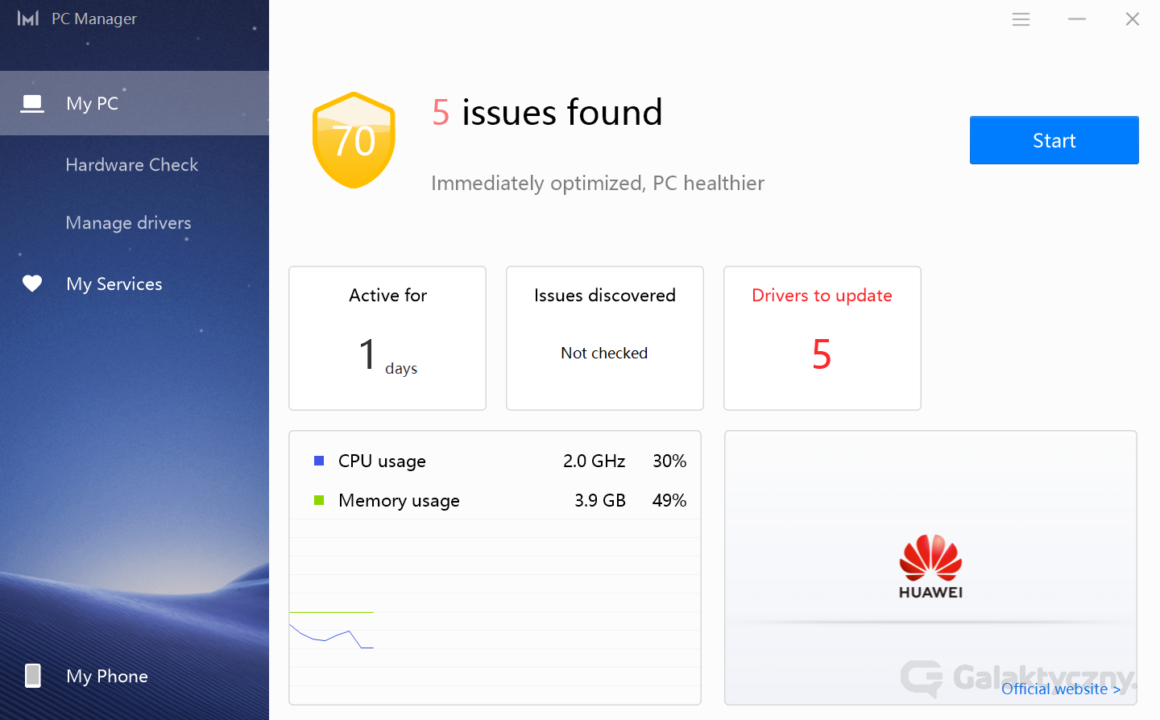
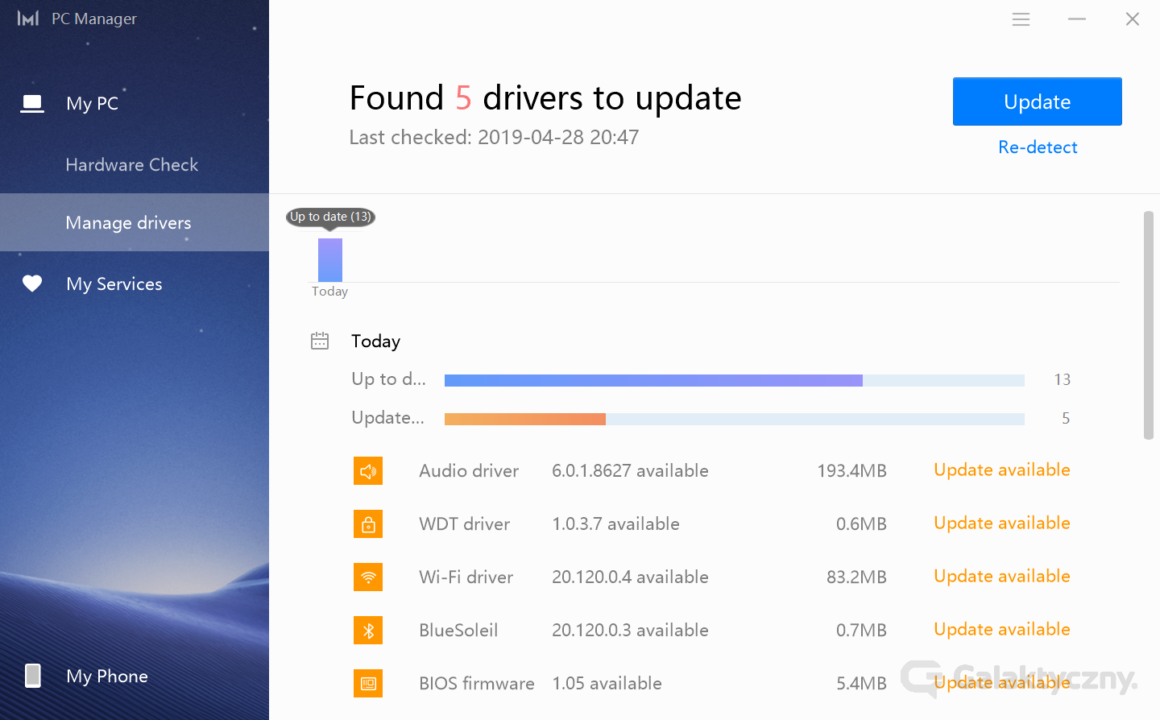
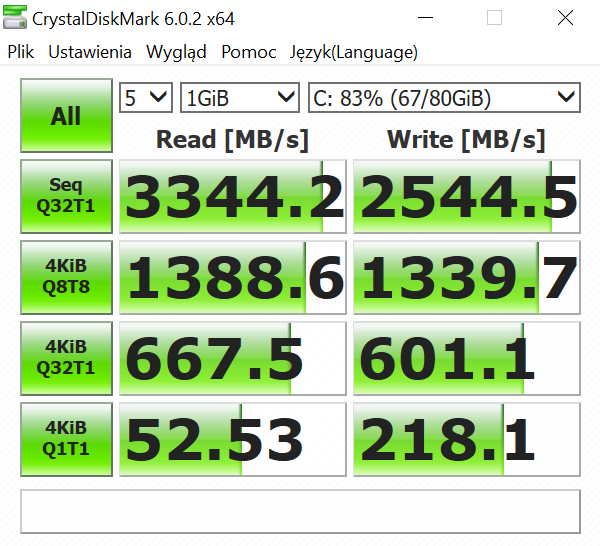
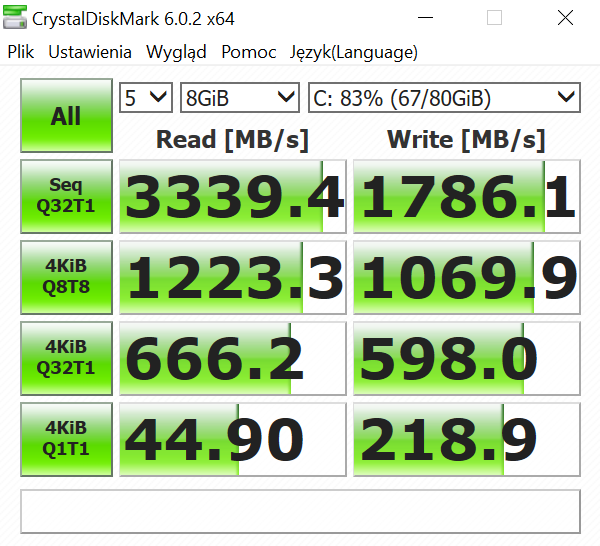
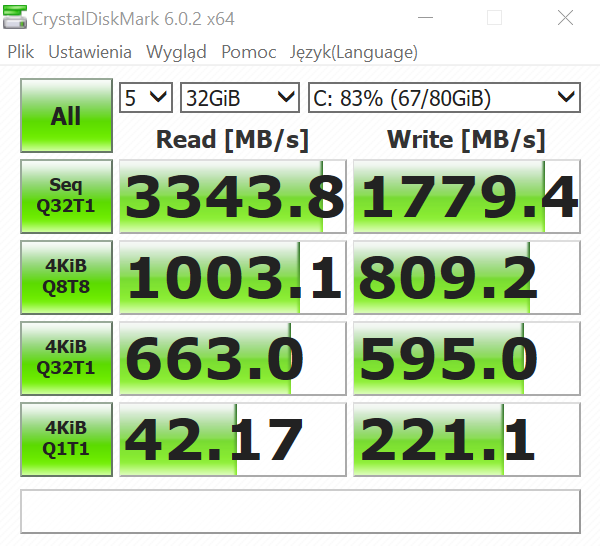







No Comments